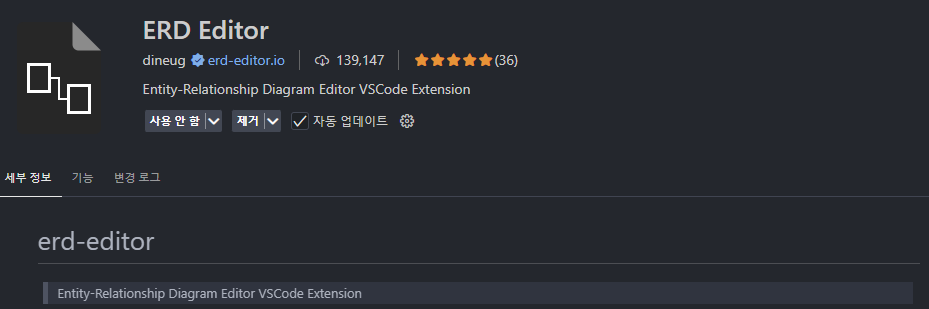
들어가기에 앞서,
회사에서 모든 업무가 Oracle DB를 베이스로 진행되다보니
자연스럽게 ERD를 작성할 필요가 많아졌다.
이번 프로젝트를 진행하면서 ERD를 그리고자
다양한 툴을 사용해봤는데, (Mermaid, Lucid 등) 내 기준 가장 만족스러운 ERD 툴은 ERD Editor이다.
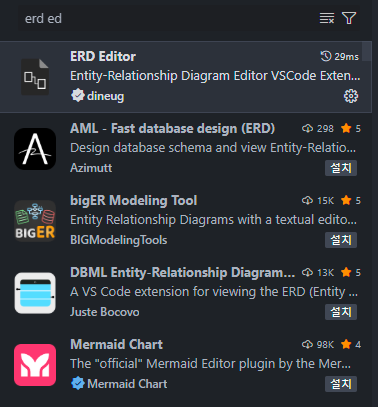
ERD Editor
일단, ERD Editor는 다른 툴들과 달리 웹 베이스가 아닌
VSCode내 Extension이다.
물론 Mermaid도 Extension이 따로 있다.
파일 생성 방법은 해당 Extension 설치 후,
폴더에서
다이어그램명.vuerd.json 파일을 생성해주면 끝.
사용법
-
새로운 테이블 추가
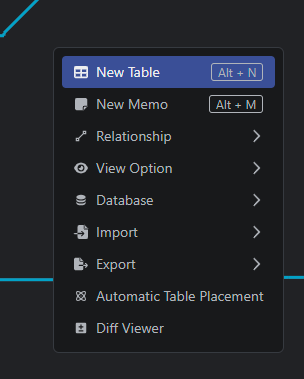
생성한json파일에서 우클릭 후New Table클릭 orAlt + N
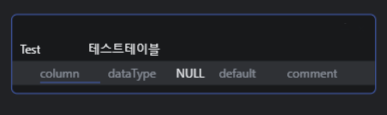
-
테이블이 개설됬으면,
테이블 명과, 테이블에 대한 설명을 간단히 적을 수 있다. -
새로운 컬럼 추가
테이블 개설 후,Alt+Enter를 통해 컬럼을 구성할 수 있다.
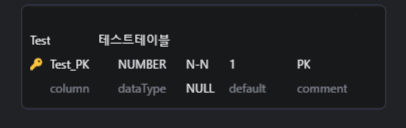
-
PK설정
구성한 컬럼에서Alt+K를 통해 해당 컬럼을PK로 지정할 수 있다.
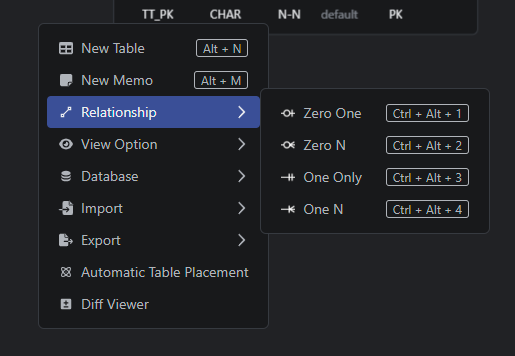
-
RelationShip설정
두 테이블을 간 관계는 마우스 우클릭 후, 관계에 맞는 선을 찾아 연결하면 된다.
관계를 연결하면 자동으로FK가 딸려온다.

해당FK를 자식 테이블의PK로 설정하면,
선이 식별관계(실선)으로 자동 변경
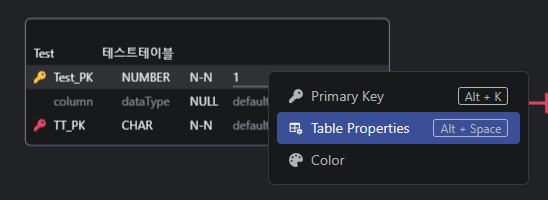
-
Index설정
테이블 우클릭 orAlt+Space를 통해Table Properties속성을 변경할 수 있다.
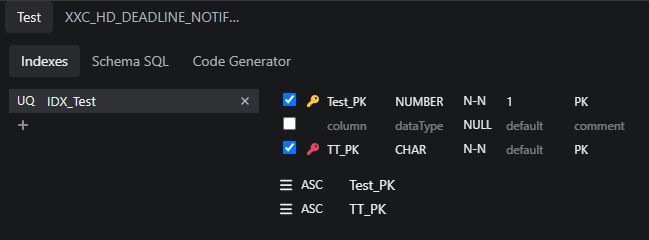
Unique여부와Index생성을 표기 가능.
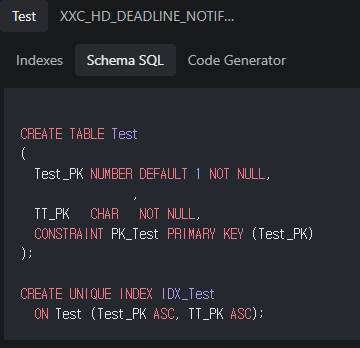
-
Memo 작성
ERD를 작성하다보면 변화가 예상(필요)하거나, 놓쳤던 부분에 대한 메모가 필요할 떄가 있다.
혹은, 다른 팀원이ERD를 확인할 때 확인하면 좋을 내용을 기록해 둘 필요도 있다. (주석같이)
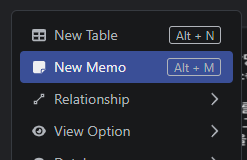
그럴 때, 우클릭 해New Memo를 추가하거나Alt+M을 통해 메모를 추가할 수 있다.
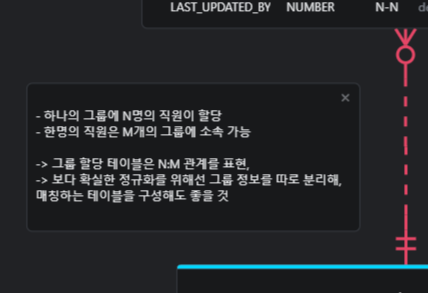
-
기타 단축키는
Settings > Shortcuts을 통해 확인할 수 있다.
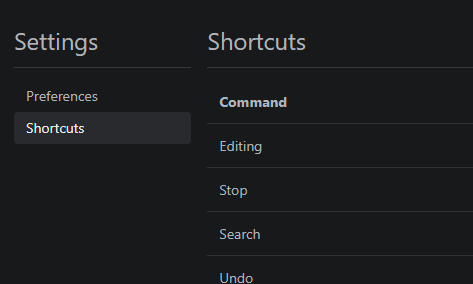
장점
- VSCode에서 작업하다보니, 아무래도 UI가 직관적이고 익숙하다.
- 단축키가 매우 편리하게 되어있어, 마우스 접근이 비교적 덜하다.
- VSCode를
Git과 직접 연결해서 사용하는 개발자가 많아(나도 포함),
산출물 관리가 매우 편리하고, ERD 변화 과정을 기록할 수 있다. - 다른 툴들과 달리 UI 기반 사용이 편리했다. (개인적)
- ERD를 작성하면서 메모를 남길 수 있는데 이 부분이 개인적으로 좋았음
단점
Mermaid,Lucid와 달리 AI가 직접적으로 연결되어있지 않다보니, LLM에 따로 도움을 요청해야 한다.- 기본적으로
ChatGPT,Claude,Gemini의 경우, ERD에 대한 답변이Mermaid코드 기준이다. - Relationship 표현이 IE 표기법으로 한정되어있다.
마치며...
앞으로 ERD는 해당 툴을 통해 자주 그릴 것 같다.
다양한 AI 툴, ERD 툴을 사용하며 느낀 건
시작부터 백지에서 VSCode에 그리는건 미련하다는 것이다.
내가 고려한 방식은 다음과 같다.
- 설계 및 작성할 DDL Schema를
ChatGPT,Gemini에 전달해 오류 및 정규화 위배 부분을 잡는다.- 어느 정도 완성된 Schema를 토대로
Mermaid에서 AI를 통해 ERD를 그린다.
(사실 여기까지해도 완성된 ERD가 도출될 때가 많음)- DB 이해도를 높이고, 테이블 간 관계를 직접 파악하기 위해
ERD Editor를 통해ERD를 직접 그린다.- 그린
ERD를Git에Commit에 형상관리를 하거나 팀원과 작성 내용을 공유한다.
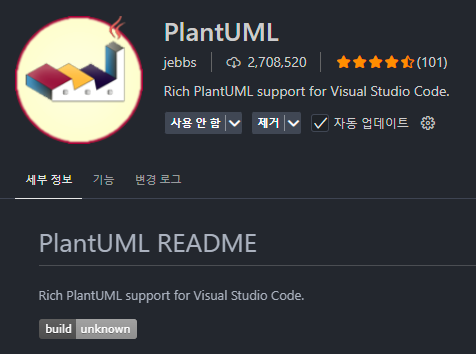
다음엔 PlantUML을 통해 Usecase, Sequence 등의 다이어그램을 그려보겠다.
ps. Cursor나 Windsurf가 이것도 도와주는지 확인해 볼 필요있음
